
Bruk en fjernkontroll til å styre en Keynote-presentasjon
Du kan bruke iPaden som fjernkontroll for å spille av en presentasjon på en Mac eller en annen enhet. Dette oppsettet er spesielt nyttig når iPaden er koblet til en ekstern skjerm. Hvis du spiller av en presentasjon på iPaden, kan du styre presentasjonen med iPhonen (eller en tilkoblet Apple Watch) eller en annen iPad som fjernkontroll.
Viktig: For å kunne bruke iPhone eller iPad med iOS 14 eller iPadOS 14 som fjernkontroll trenger Keynote tillatelse til å koble seg til andre enheter på det lokale nettverket. Velg Innstillinger > Personvern > Lokalt nettverk, og slå deretter på Keynote.
Konfigurer iPad som fjernkontroll for en presentasjon på en Mac
Macen og iPaden må ha Keynote installert og Wi-Fi slått på.
Gå til Keynote-appen
 på iPaden du vil bruke som fjernkontroll.
på iPaden du vil bruke som fjernkontroll.Trykk på
 i dokumenthåndtereren, og trykk deretter på Fortsett.
i dokumenthåndtereren, og trykk deretter på Fortsett.Enheten viser menyen for Keynote-fjernkontroll.
Merk: Trykk på Tillat hvis du blir bedt om å tillate at Keynote finner og kobler seg til enheter på det lokale nettverket.
Gå til Keynote på Macen, og velg Keynote > Innstillinger (fra Keynote-menyen øverst på skjermen).
Klikk på Fjernkontroll øverst i Innstillinger-vinduet, og velg deretter Aktiver.
Klikk på Koble til ved siden av enheten du vil bruke som fjernkontroll.
En firesifret kode vises på Macen og på enheten.
Kontroller at de firesifrede kodene stemmer overens, klikk på Bekreft, og lukk Keynote-innstillinger.
Når enhetene er sammenkoblet, kan du styre presentasjonen med fjernkontrollenheten.
Konfigurer iPad som fjernkontroll for en presentasjon på en annen enhet
Fjernkontrollenheten og presentasjonsenheten må ha Keynote installert og Wi-Fi slått på.
Åpne Keynote-appen
 på iPaden din.
på iPaden din.Trykk på
 i dokumenthåndtereren, og trykk deretter på Fortsett.
i dokumenthåndtereren, og trykk deretter på Fortsett.Enheten viser menyen for Keynote-fjernkontroll.
Merk: Trykk på Tillat hvis du blir bedt om å tillate at Keynote finner og kobler seg til enheter på det lokale nettverket.
Åpne presentasjonen i Keynote-appen på enheten der den skal spilles av.
Trykk på
 , trykk på Keynote-fjernkontroll, og slå på Aktiver fjernkontroll.
, trykk på Keynote-fjernkontroll, og slå på Aktiver fjernkontroll.Merk: Trykk på Tillat hvis du blir bedt om å tillate at Keynote finner og kobler seg til enheter på det lokale nettverket.
Trykk på Koble til ved siden av enheten du vil bruke som fjernkontroll.
En firesifret kode vises på begge enhetene.
Kontroller at de firesifrede kodene stemmer overens, og trykk på Bekreft.
Når enhetene er sammenkoblet, kan du styre presentasjonen med fjernkontrollenheten.
Bruk iPad som fjernkontroll
Du må først konfigurere iPaden som fjernkontroll som beskrevet i punktet ovenfor. Hvis du vil gjøre om enheten din til en fjernkontroll ved hjelp av Handoff, må Handoff være konfigurert på iPaden og enheten eller maskinen som presentasjonen skal spilles av på. Presentasjonen du vil styre, må også være arkivert på iCloud Drive.
Gå til Keynote-appen
 på Macen, iPhonen, eller iPaden du vil presentere på, og åpne deretter presentasjonen.
på Macen, iPhonen, eller iPaden du vil presentere på, og åpne deretter presentasjonen.Gjør ett av følgende på iPaden du har konfigurert som en fjernkontroll.
Åpne Keynote på iPaden som du har konfigurert som fjernkontroll, trykk på
 i dokumenthåndtereren, og trykk på Spill av.
i dokumenthåndtereren, og trykk på Spill av.Use Handoff. Hvis du vil gjøre dette, sveiper du opp fra bunnen til midten av skjermen (eller dobbelttrykker på Hjem-knappen på enheter uten Face ID) til du ser Appveksleren, og deretter trykker du på Keynote-banneret nederst på skjermen. Hvis du presenterer på en Mac og ikke ser banneret, flytter du pekeren.
Gjør ett av følgende for å styre presentasjonen:
Gå videre til neste lysbilde eller bygg: Trykk på lysbildet, eller sveip til venstre på lysbildet.
Gå tilbake til forrige lysbilde: Sveip til høyre på lysbildet.
Gå til et bestemt lysbilde: Trykk på lysbildenummeret oppe i venstre hjørne, og trykk på lysbildet du vil vise.
Stopp avspillingen av presentasjonen: Trykk på
 .
.
Hvis du vil endre hva du ser på fjernkontrollenheten mens du holder en presentasjon, gjør du ett av følgende:
Vis gjeldende lysbilde, neste lysbilde, eller presentatørnotater: Trykk på
 , og velg deretter en layout.
, og velg deretter en layout.Endre utseendet på presentatørnotatene: Med presentatørnotater synlig trykker du på
 , og deretter på
, og deretter på  for å gjøre fonten større eller på
for å gjøre fonten større eller på  for å gjøre den mindre. Slå på Inverter farger for å vise hvit tekst på svart bakgrunn eller omvendt (andre tekstfarger påvirkes ikke).
for å gjøre den mindre. Slå på Inverter farger for å vise hvit tekst på svart bakgrunn eller omvendt (andre tekstfarger påvirkes ikke).Bytt mellom visning av tidtaker eller gjeldende klokkeslett: Trykk på klokkeslettet eller tidtakeren øverst på skjermen.
Konfigurer en annen enhet som en fjernkontroll for iPad
Fjernkontrollenheten og presentasjonsenheten må ha Keynote installert og Wi-Fi slått på.
Gå til Keynote-appen
 på enheten du vil bruke som fjernkontroll.
på enheten du vil bruke som fjernkontroll.Trykk på
 i dokumenthåndtereren, og trykk deretter på Fortsett.
i dokumenthåndtereren, og trykk deretter på Fortsett.Enheten viser menyen for Keynote-fjernkontroll.
Merk: Trykk på Ok hvis du blir bedt om å tillate at Keynote finner og kobler seg til enheter på det lokale nettverket.
Åpne presentasjonen du vil spille av på iPaden, trykk på
 , trykk på Keynote-fjernkontroll, og slå på Aktiver fjernkontroll.
, trykk på Keynote-fjernkontroll, og slå på Aktiver fjernkontroll.Trykk på Koble til ved siden av enheten du vil bruke som fjernkontroll.
En firesifret kode vises på begge enhetene.
Kontroller at de firesifrede kodene stemmer overens, og trykk på Bekreft.
Når enhetene er sammenkoblet, kan du styre presentasjonen med fjernkontrollen.
Bruk en annen enhet som en fjernkontroll for iPad
Den andre enheten må være konfigurert som en fjernkontroll, som beskrevet i punktet ovenfor.
Åpne Keynote-appen
 på iPaden din.
på iPaden din.Åpne presentasjonen du vil spille av.
Åpne Keynote på enheten som du har konfigurert som fjernkontroll, trykk på
 i dokumenthåndtereren, og trykk på Spill av.
i dokumenthåndtereren, og trykk på Spill av.Gjør ett av følgende for å styre presentasjonen:
Gå videre til neste lysbilde eller bygg: Trykk på lysbildet, eller sveip til venstre på lysbildet.
Gå tilbake til forrige lysbilde: Sveip til høyre på lysbildet.
Gå til et bestemt lysbilde: Trykk på lysbildenummeret oppe i venstre hjørne, og trykk på lysbildet du vil vise.
Stopp avspillingen av presentasjonen: Trykk på
 .
.
Hvis du vil endre hva du ser på fjernkontrollenheten mens du holder en presentasjon, gjør du ett av følgende:
Vis gjeldende lysbilde, neste lysbilde, eller presentatørnotater: Trykk på
 , og velg deretter en layout.
, og velg deretter en layout.Endre utseendet på presentatørnotatene: Med presentatørnotater synlig trykker du på
 , og deretter på
, og deretter på  for å gjøre fonten større eller på
for å gjøre fonten større eller på  for å gjøre den mindre. Slå på Inverter farger for å vise hvit tekst på svart bakgrunn eller omvendt (andre tekstfarger påvirkes ikke).
for å gjøre den mindre. Slå på Inverter farger for å vise hvit tekst på svart bakgrunn eller omvendt (andre tekstfarger påvirkes ikke).Bytt mellom visning av tidtaker eller gjeldende klokkeslett: Trykk på klokkeslettet eller tidtakeren øverst på skjermen.
Bruk Apple Watch som fjernkontroll
Du må først konfigurere iPhone som fjernkontroll for iPad, som beskrevet over, og Keynote må være installert på Apple Watch-enheten og iPhonen den er koblet til. Du installerer Keynote på Apple Watch ved å oppdatere til siste versjon av Keynote på iPhonen den er koblet til. Deretter bekrefter du Keynote-installasjonen på Apple Watch.
Åpne Keynote-appen
 på iPaden din.
på iPaden din.Åpne presentasjonen du vil spille av.
Trykk på Digital Crown på Apple Watch, og trykk deretter på
 for å åpne Keynote
for å åpne KeynoteTrykk på
 for å spille av presentasjonen.
for å spille av presentasjonen.For å gå videre til neste lysbilde trykker du på
 .
.Hvis du vil se skjermen med avanserte kontroller, sveiper du til høyre på Apple Watch og gjør deretter ett av følgende:
Gå videre til neste lysbilde eller bygg: Trykk på
 .
.Gå tilbake til forrige lysbilde: Trykk på
 .
.Stopp avspillingen av presentasjonen: Trykk på
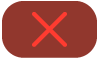 .
.Gå tilbake til de forenklede kontrollene: Sveip mot venstre.
Merk: Hvis du stopper presentasjonen og starter den på nytt, eller hvis Apple Watch går i dvale og deretter våkner igjen, går Apple Watch tilbake til de forenklede kontrollene (som bare viser Fram-knappen).
Tips: På Apple Watch Series 9 og Apple Watch Ultra 2 eller nyere kan du trykke sammen pekefingeren og tommelen din to ganger for å starte en presentasjon eller hoppe fram til neste lysbilde eller bygg.
Framhev elementer på et lysbilde fra en fjernkontrollenhet
Når du bruker Keynote-fjernkontroll til å styre en presentasjon fra iPhone eller iPad, kan du tegne på enheten, og det du tegner, vises på enheten som spiller av presentasjonen. Denne funksjonen er nyttig hvis du for eksempel vil framheve et bestemt objekt på lysbildet – du kan understreke eller tegne en sirkel rundt objektet.
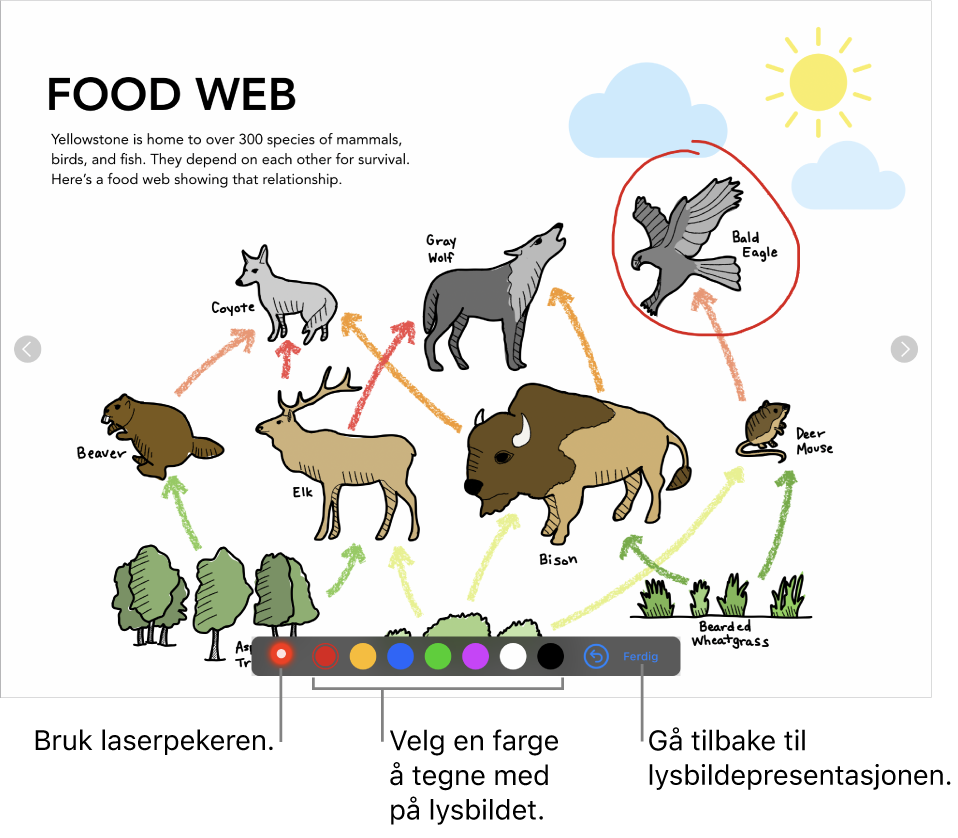
Når du har konfigurert en iPhone eller iPad som fjernkontroll, går du til Keynote-appen
 på enheten eller maskinen du bruker til å vise presentasjonen.
på enheten eller maskinen du bruker til å vise presentasjonen.Åpne presentasjonen og gjør ett av følgende:
Spill av presentasjonen på en Mac: Klikk på
 i verktøylinjen.
i verktøylinjen.Spill av presentasjonen på en iPad eller iPhone: Trykk på
 i verktøylinjen.
i verktøylinjen.
Gå til Keynote på iPhonen eller iPaden som du har konfigurert som fjernkontroll, trykk på
 i dokumenthåndtereren, og trykk på Spill av.
i dokumenthåndtereren, og trykk på Spill av.Trykk på
 .
.Gjør ett av følgende:
Tegn med en farge: Trykk på en farge, og tegn deretter med fingeren på lysbildet.
Bruk laserpekeren: Trykk på laserpekeren og flytt fingeren rundt på lysbildet. Laserpekeren følger bevegelsene dine.
Slett forrige utheving: Trykk på
 . Fortsett å trykke for å angre på all tegningen på lysbildet.
. Fortsett å trykke for å angre på all tegningen på lysbildet.Gå tilbake til forrige lysbilde eller gå videre til neste: Trykk på høyre- eller venstrepilen på lysbildet.
Skjul tegneverktøyene: Trykk på Ferdig.
Endre presentasjonsenhetene som er koblet til fjernkontrollenheten
Gå til Keynote-appen
 på iPhonen eller iPaden du har konfigurert som en fjernkontroll.
på iPhonen eller iPaden du har konfigurert som en fjernkontroll.Trykk på
 i dokumenthåndtereren.
i dokumenthåndtereren.Trykk på Enheter, og gjør ett av følgende:
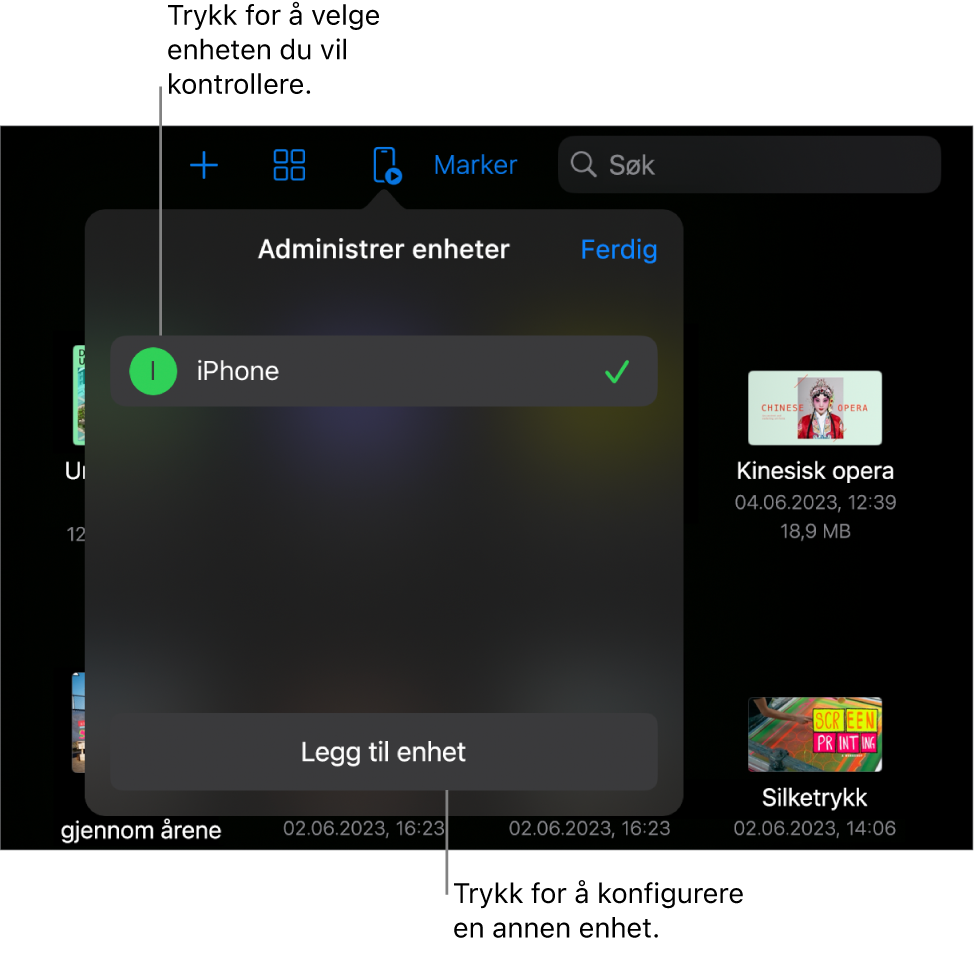
Legg til en annen presentasjonsenhet: Trykk på Legg til enhet, og følg deretter instruksjonene på skjermen.
Bytt til en annen presentasjonsenhet: Trykk på et annet enhetsnavn, og trykk på Ferdig.
Fjern en presentasjonsenhet: Sveip mot høyre over navnet på enheten, og trykk på Slett.
Fjern koblingen til en fjernkontroll fra en iPhone eller iPad
Gå til Keynote-appen
 på iPhonen eller iPaden du bruker til å spille av presentasjonen.
på iPhonen eller iPaden du bruker til å spille av presentasjonen.Trykk på
 , trykk på Keynote-fjernkontroll, og trykk deretter på Fjern kobling ved siden av fjernkontrollen du vil fjerne.
, trykk på Keynote-fjernkontroll, og trykk deretter på Fjern kobling ved siden av fjernkontrollen du vil fjerne.
Hvis du ikke vil bruke en fjernkontroll, men du ikke vil fjerne tilkoblinger for enheter du har allerede har koblet til, kan du slå av Aktiver fjernkontroller. Slå på Aktiver fjernkontroller når du vil bruke en enhet på nytt.
Fjern tilkoblingen til en fjernkontroll fra en Mac
Gå til Keynote-appen
 på Macen.
på Macen.Velg Keynote > Innstillinger (fra Keynote-menyen øverst på skjermen).
Klikk på Fjernkontroll øverst i innstillingsvinduet, og gjør deretter ett av følgende:
Fjern en lenke til en fjernkontroll permanent: Klikk på Fjern lenke ved siden av en enhet.
Fjern alle tilkoblede fjernkontroller midlertidig: Fjern markeringen for Aktiver fjernkontroll slik at enheten forblir tilkoblet, men ikke fungerer som fjernkontroll. Marker Aktiver fjernkontroll når du vil bruke den på nytt.
Keynote-fjernkontroll bruker Multipeer Connectivity. Nyere iOS- eller iPadOS-enheter og Mac-datamaskiner som har den nyeste versjonen av Keynote, bruker denne funksjonen til å koble seg sammen via Wi-Fi når de er i nærheten av hverandre, selv når de ikke er tilkoblet samme Wi-Fi-nettverk. Hvis du har problemer med å bruke Keynote-fjernkontroll med eldre enheter eller Mac-datamaskiner via Wi-Fi, kan du forsøke å koble dem til det samme Wi-Fi-nettverket.
Merk: Den gamle Keynote-fjernkontroll-appen som tidligere var tilgjengelig fra App Store, støttes ikke lenger.